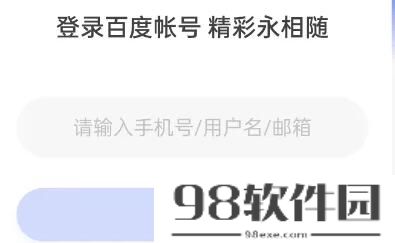百度网盘怎么切换账号?百度网盘的实用性非常高,无论是生活需求、办公需求还是学习需求,都能提供给用户很多帮助,登录后直接就能拥有超大云盘空间,可以用来存放自认为重要的数据文件,批量选择后即可上传,等待成功以后就能安心进行缓存清除了。之前有观众在说下载速度很慢,想要切换一个有会员的帐号试试速度变化,想要切换账号肯定是没有问题的,操作也很简单,只需要退出之后重新登录即可,而且来回切换也不会出现任何问题。想了解详细切换账号过程的话,看看这篇教程就能学会。
百度网盘切换账号教程
1、点击我的
打开百度网盘,点击右下角的我的。
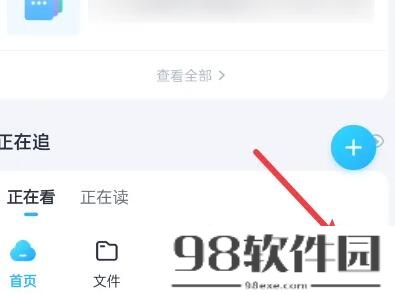
2、打开设置
找到设置选项并点击打开。
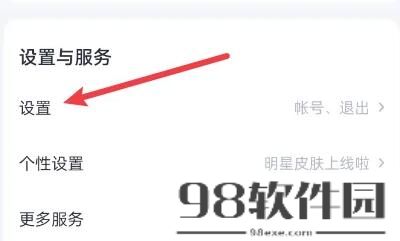
3、退出登录
点击下面的退出登录按钮。

4、确认退出
点击右侧的确认选项,确认退出。

4、登录帐号
输入百度帐号并进行登录即可。